电脑声卡驱动装了还是没声音怎么修复
20231031 来源:驱动精灵 作者:驱动小精灵
驱动精灵安全、高效、专业解决各种电脑驱动问题
电脑声卡已经安装了驱动,但是还是没有声音,应该怎么修复?
给大家介绍一个快速修复方法。
作为国内领先的电脑驱动管理软件驱动精灵,为大家提供了电脑声音修复功能,方便定位修复电脑没有声音等问题。
驱动精灵修复“电脑没有声音”具体操作如下:
1、点击下载驱动精灵安装包;
2、安装并启动驱动精灵,点击“百宝箱”功能;
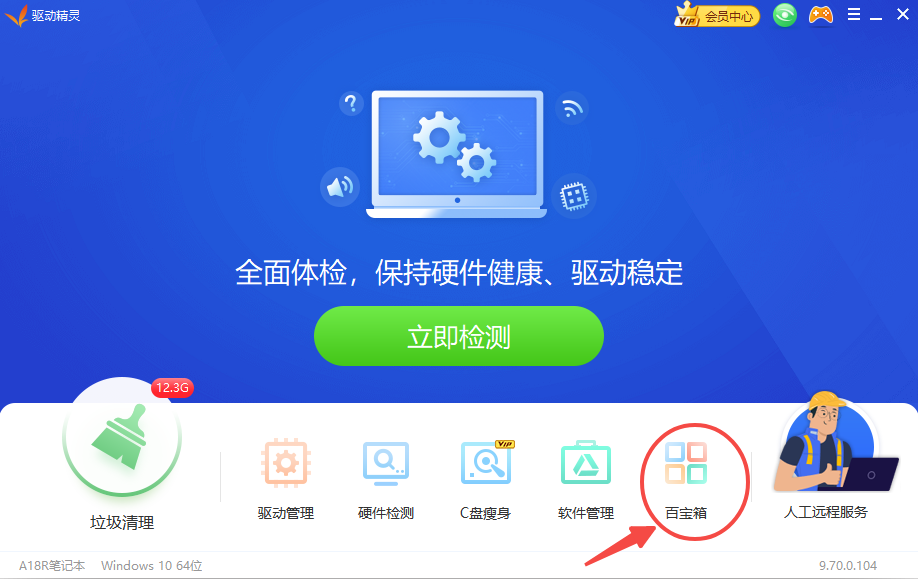
3、点击“声音修复”功能;
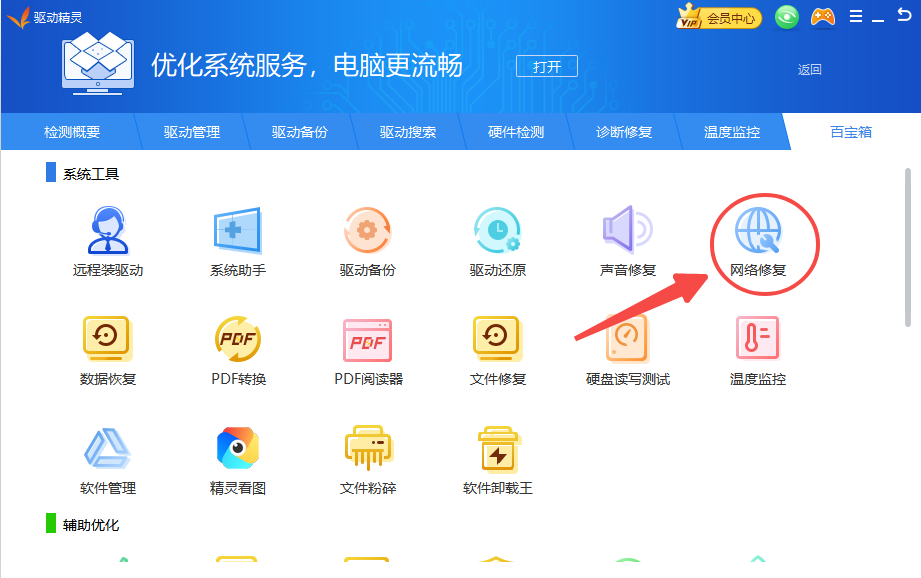
4、点击“扬声器”开始“诊断”;
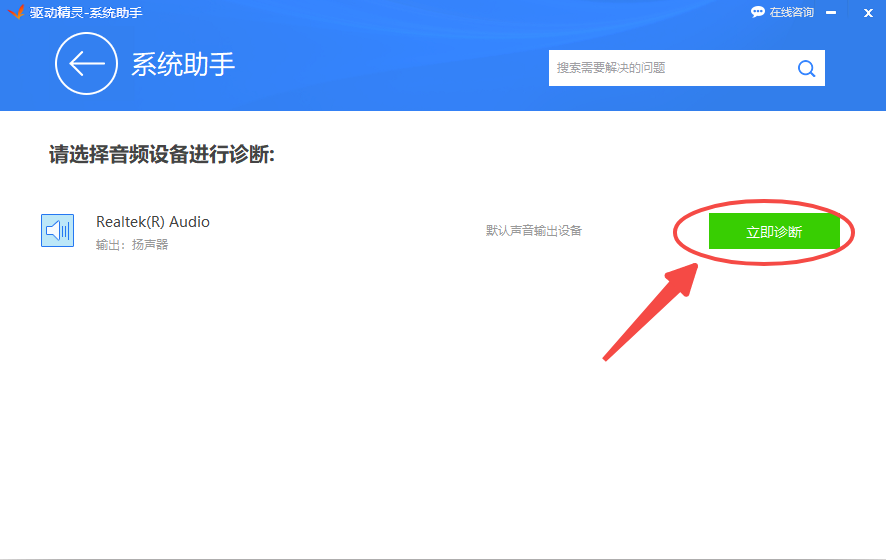
5、等待诊断扫描完成;
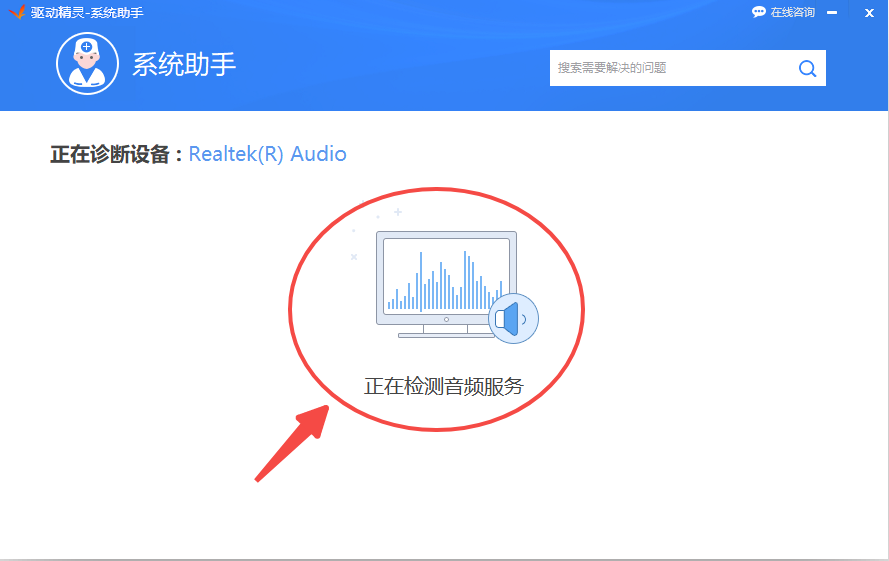
6、诊断结束后,点击“立即修复”;
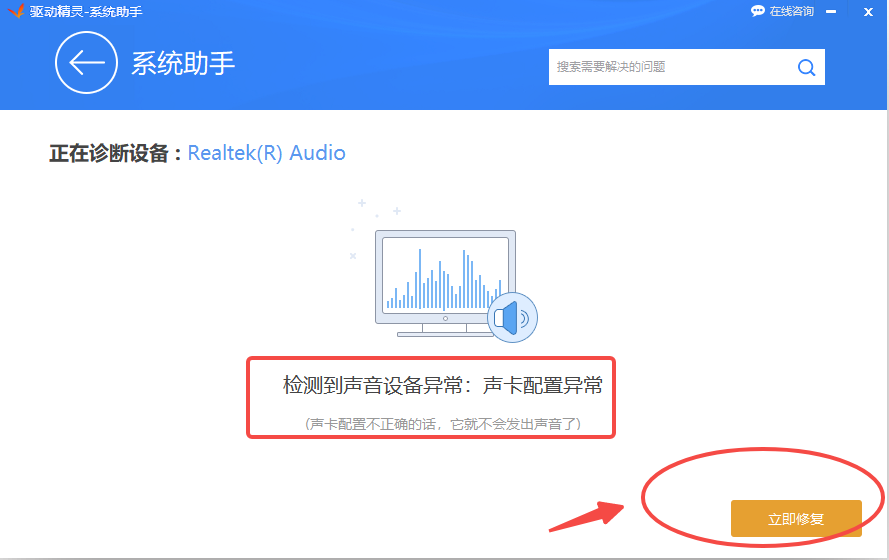
7、等待修复完成;
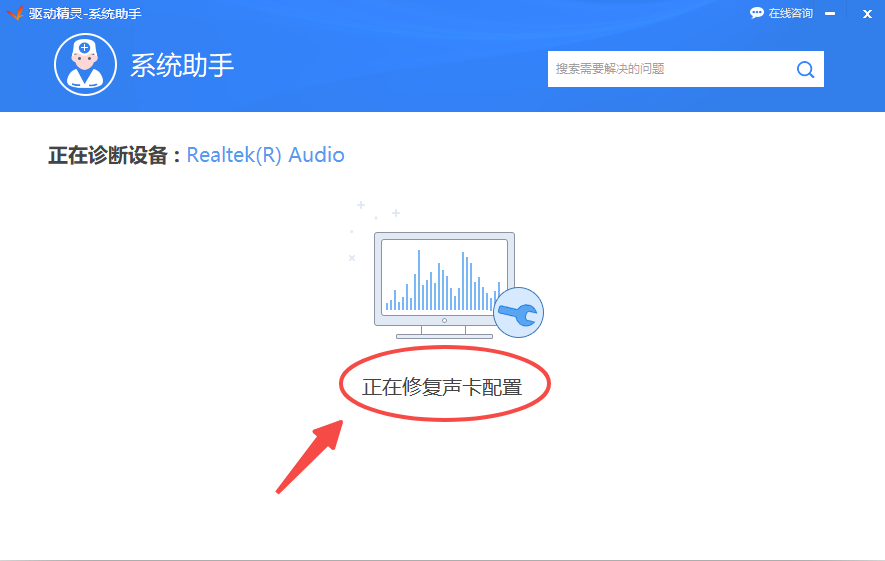
8、修复完成后,点击“播放声音测试”,可以快速核是否能正常播放声音;
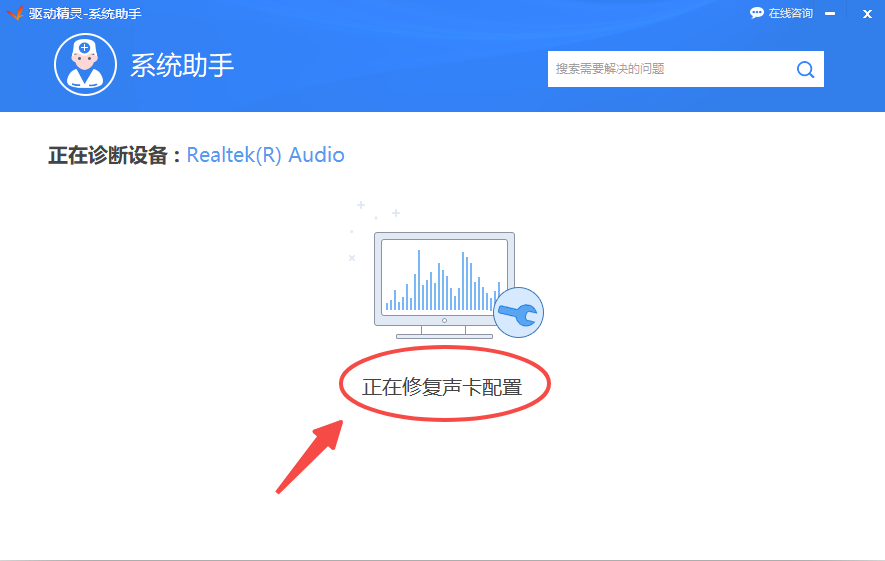
内容来自网络,如有侵权,请联系删除
驱动精灵是国内最早最专业的电脑驱动管理软件,助你安全、高效解决电脑驱动问题


 网站备案号:
网站备案号: